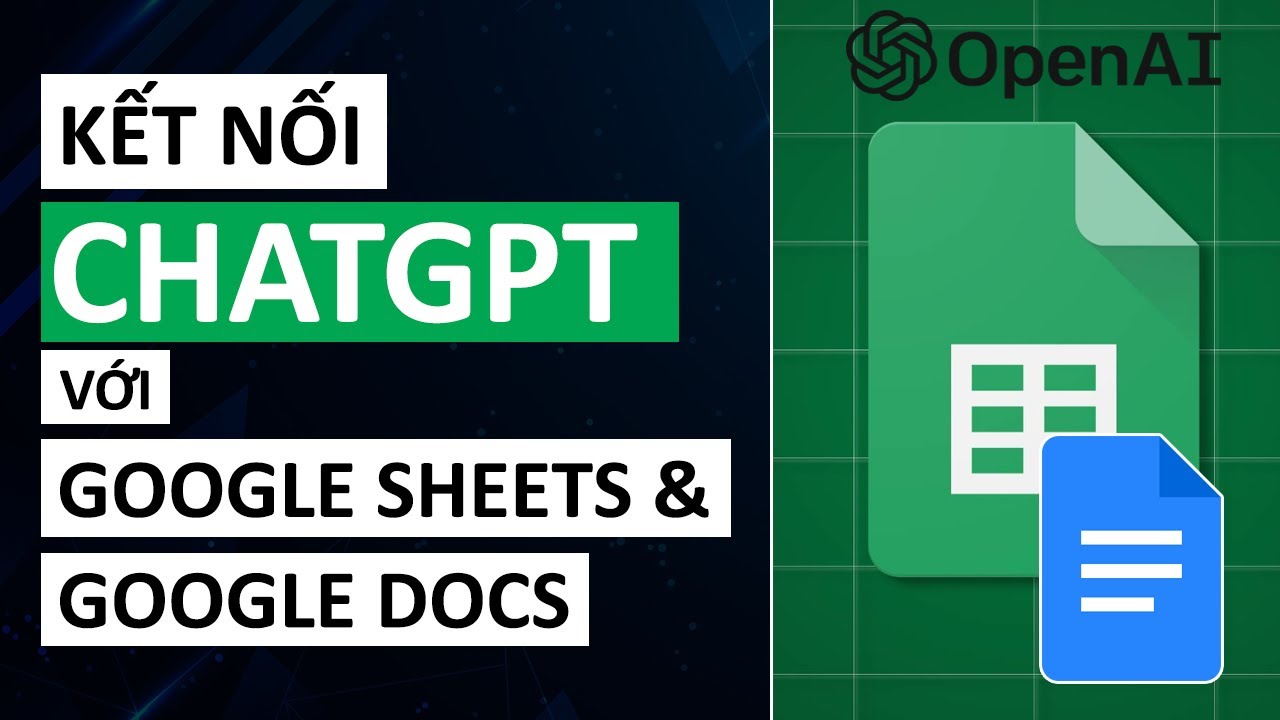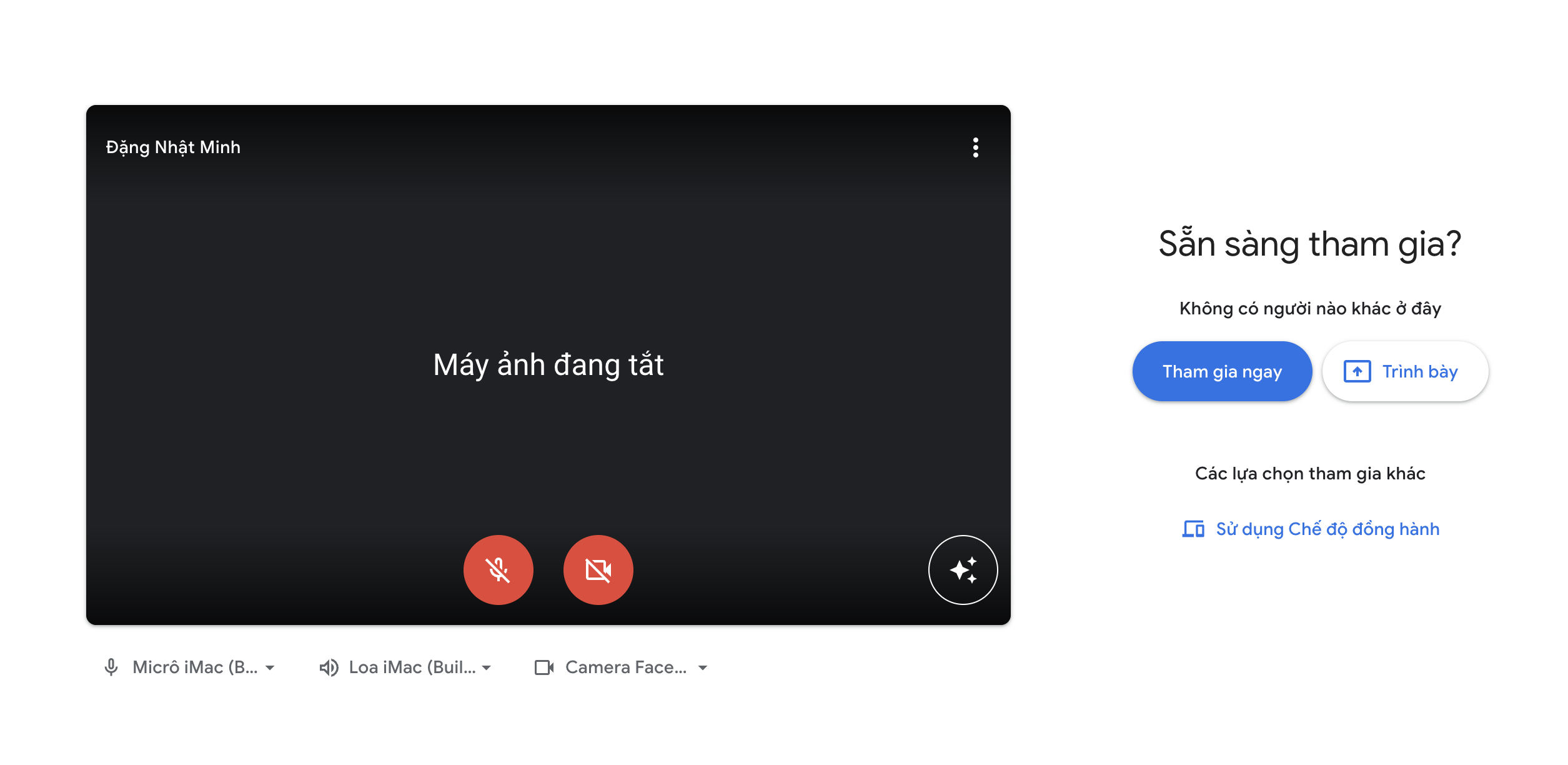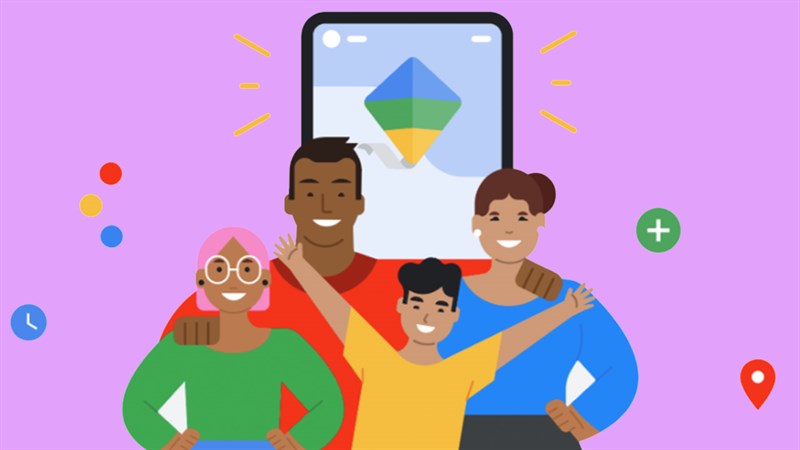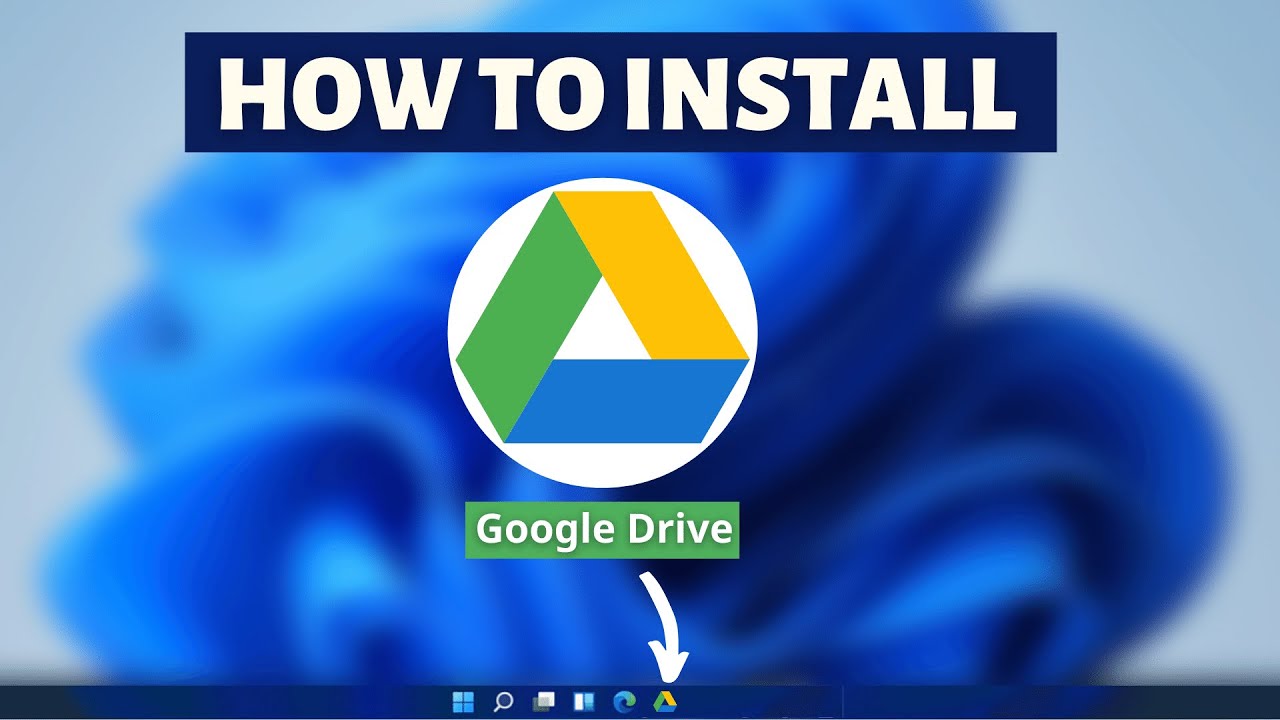Cách chuyển tiếp thư trong Gmail (Forward mail) đơn giản nhất
Chuyển tiếp mail là việc chắc hẳn ai trong chúng ta cũng sẽ phải làm vài lần. Việc chuyển tiếp mail sẽ giúp bạn chuyển trực tiếp nội dung, thông tin mail từ người gửi tới một địa chỉ email khác mà không cần phải soạn lại thư. Vậy bạn bạn đã biết cách chuyển tiếp mail trên Gmail chưa? Nếu chưa hãy cùng tìm hiểu cách Forward mail, chuyển tiếp mail đã nhận sang tài khoản Gmail khác nhanh nhất nhé!
Lợi ích việc Forward mail (chuyển tiếp mail)
- Không cần chuyển đổi qua lại giữa nhiều tài khoản Gmail.
- Đăng nhập một mail cố định là có thể xem được tất cả thư ở những email được thiết lập.
- Chuyển trực tiếp nội dung, thông tin mail từ người gửi tới một địa chỉ khác mà không cần phải soạn lại thư.
- Giao diện dễ sử dụng.
- Tích hợp linh hoạt.
- Chức năng tự động đề xuất.
- Thân thiện với di động.
Cách Forward mail, chuyển tiếp mail đã nhận sang tài khoản Gmail khác
Truy cập Gmail chọn biểu tượng Cài đặt > Chọn Xem tất cả tùy chọn cài đặt > Chọn chuyển tiếp và POP/IMAP > Chọn Thêm địa chỉ chuyển tiếp > Nhập địa chỉ email chuyển tiếp > Chọn Tiếp theo > Nhấn Tiếp tục > Mở tài khoản Mail chuyển tiếp xem mã xác nhận > Nhập mã xác nhận > Nhấn Xác minh > Tích vào ô Chuyển tiếp bản sao của thư tới > Chọn Lưu thay đổi để hoàn thành.
Bước 1: Truy cập vào tài khảo Gmail. Chọn Cài đặt > Xem tất cả tuỳ chọn cài đặt.
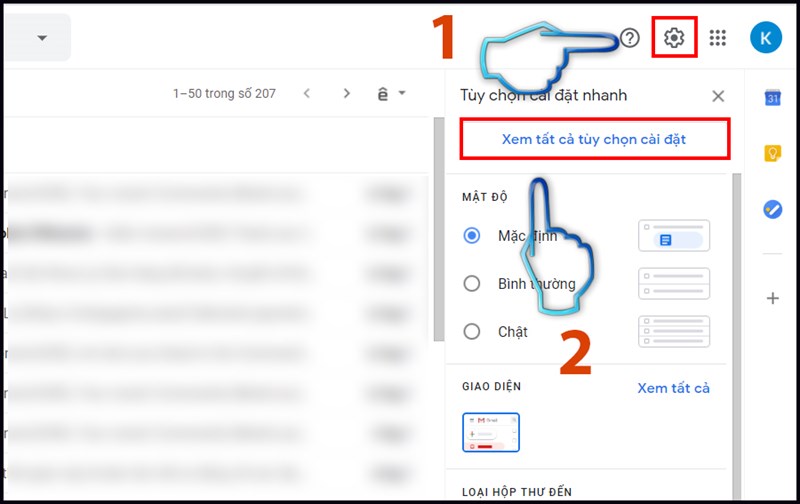
Bước 2: Trên thanh công cụ chọn Chuyển tiếp và POP/IMAP.
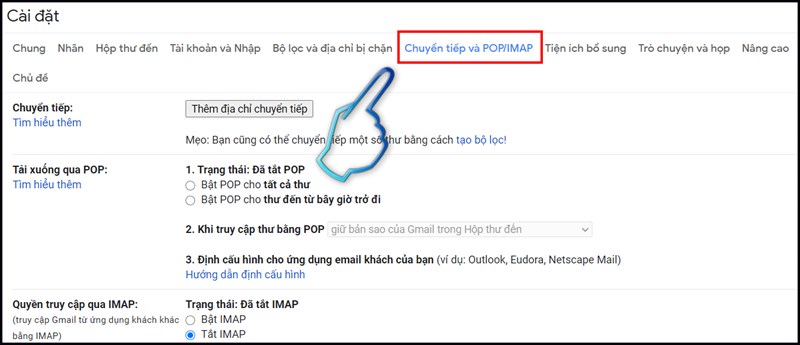
Bước 3: Chọn Thêm địa chỉ email chuyển tiếp.
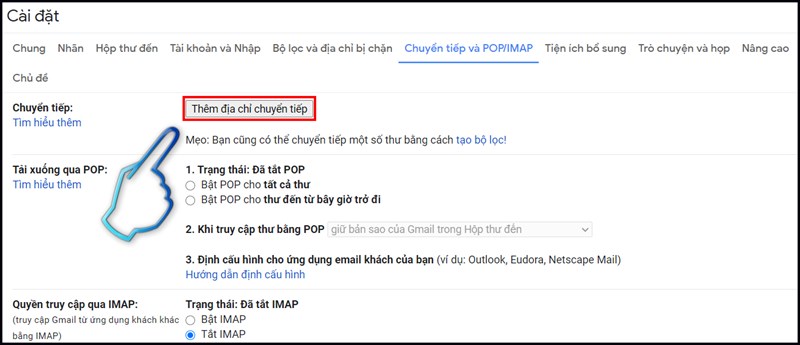
Bước 4: Nhập địa chỉ email bạn muốn chuyển tiếp > Chọn tiếp theo.
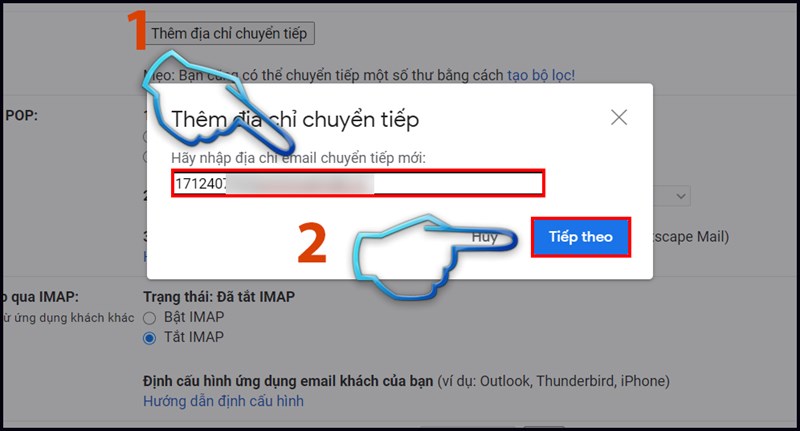
Bước 5: Xác nhận địa chỉ email muốn chuyển tiếp. Nhấn Tiếp tục.
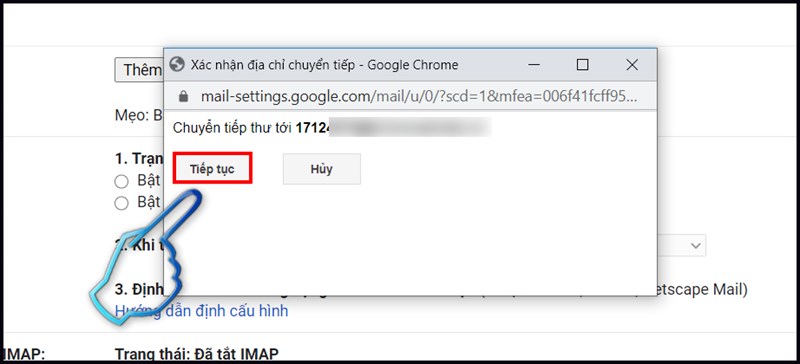
Bước 6: Mở tài khoản email chuyển tiếp bạn sẽ nhận được mã xác nhận.
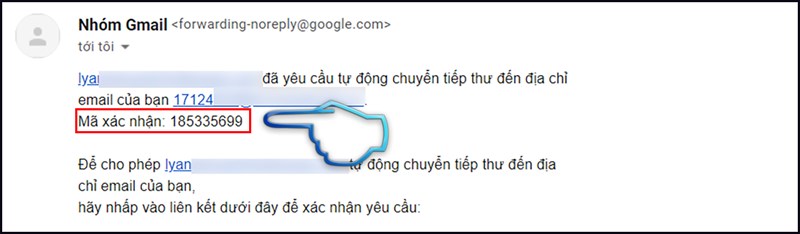
Bước 7: Nhập mã xác nhận và nhấn xác minh.
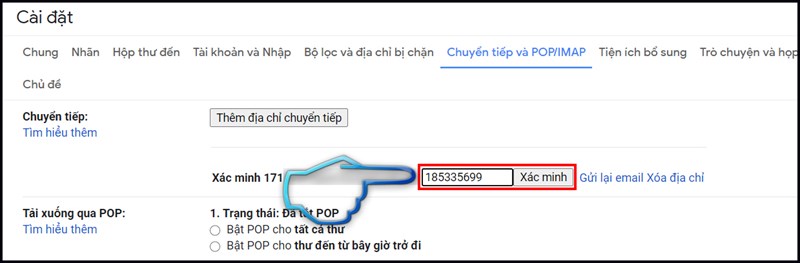
Bước 8: Chọn chuyển tiếp bản sao của thư tới. Cuối cùng chọn Lưu thay đổi để hoàn thành.
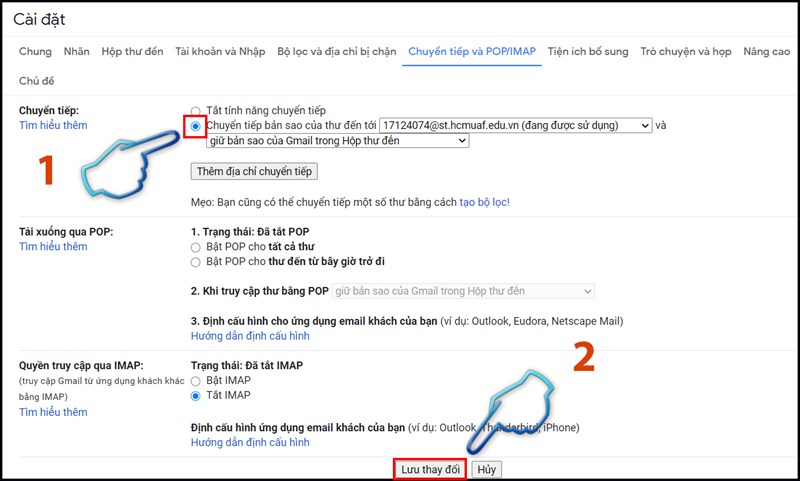
Nếu muốn tắt tính năng Forward mail, thao tác tương tự tới bước
bước 2. Chọn tắt tính năng chuyển tiếp.
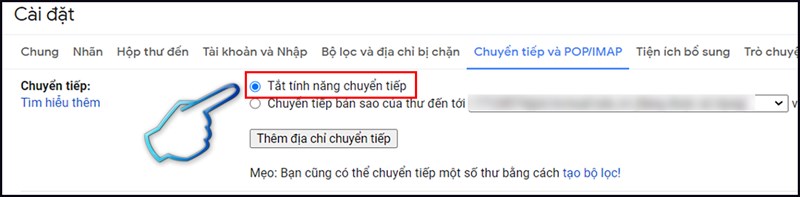
Hy vọng với vài bước cài đặt đơn giản, bạn đã có thể tự động chuyển tiếp email đã nhận sang tài khoản Gmail khác nhanh nhất. Hãy để lại bình luận bên dưới bài viết nếu các bạn có thắc mắc nhé! Chúc các bạn thực hiện thành công. Nếu thấy bài viết hữu ích hãy đánh giá 5 sao bạn nhé!